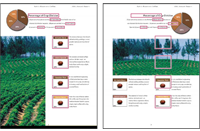Изтриване или заместване на страница
Можете да замените цяла PDF страница с друга. Заменят се само текстът и
изображенията на оригиналната страница. Интерактивните елементи, свързани
с оригиналната страница, като например връзки и отметки, не се засягат.
Връзките и отметките, които преди това може да са били асоциирани със
заместващата страница, също няма да се пренесат. Коментарите, обаче, се
пренасят и се комбинират със съществуващите в документа коментари.
След като изтриете или заместите страниците, не е лошо да използвате
командата "Намали размера на файла", за да преименувате и запишете
преструктурирания документ с възможно най-малък размер на файла.
Изтриване на страници с помощта на командата
"Изтрий"
Бележка: Командата "Изтрий"
не може да се отмени.
- Изберете "Документ > Изтрий
страници".
- Въведете диапазона на страниците за изтриване
и натиснете ОК.
Не може да изтриете всички страници. В документа трябва да остане
поне една страница.
 Ако изберете
"Използвай логични номера на страниците" в панела "Визуализация на
страница" на диалоговия прозорец "Предпочитания", може да въведете номер
на страница в скоби, за да изтриете логическия му еквивалент. Ако,
например, първата страница в документа е номерирана като i, можете да
въведете (1) в диалоговия прозорец "Изтриване на страници" и страницата
ще бъде изтрита.
Изтриване на страници с помощта на миниатюри на
страници
- В панела "Страници" изберете страница или група
страници.
- Изберете "Изтрий страници" от менюто "Опции" на панела
"Страници"
 и натиснете
ОК. и натиснете
ОК.
Изтриване на материал, свързан с отметка с
тагове
- В панела "Отметки" щракнете върху отметката с тагове за
материала, който искате да изтриете. Щракнете при натиснат клавиш Shift,
за да изберете няколко отметки.
- Изберете "Изтрий страница(и)" от менюто "Опции". Отметката с
тагове и асоциираната с нея страница се изтриват от документа.
Заместване съдържанието на страница
- Отворете PDF файла със страниците, които искате да
заместите.
- Изберете "Документ > Замести страници".
- Изберете документа със страниците за заместване и натиснете
"Избери".
- Въведете в полето "Оригинал" страниците, които ще бъдат
заместени в оригиналния документ.
- Въведете в полето "Заместване" първата страница от диапазона
от страници, с които ще се замества. Последната страница се изчислява
въз основа на броя страници, които ще бъдат заместени в оригиналния
документ.
Заместване на страници с помощта на миниатюри на
страници
- Отворете PDF файла със страниците, които
искате да заместите, а след това и PDF файла със страниците, с които ще
замествате.
- В панела "Страници" на PDF файла, съдържащ
страниците, с които ще замествате, изберете страница или група от
страници:
-
Изберете номерата на страниците на миниатюрите, които искате да
използвате за замяна.
-
Щракнете при натиснат клавиш Shift, за да изберете няколко
миниатюри на страници. Щракнете при натиснат клавиш Ctrl, за да
добавите избора.
-
Очертайте правоъгълник около групата с миниатюри на
страница.
- Ctrl+Alt+влачене на избраните миниатюри на
страници в екран "Страници" на целевия документ. Отпуснете бутона на
мишката, когато показалецът е точно над полето за номер на страница на
първата миниатюра, която искате да замените, така че страницата да се
освети.
Избраните страници в първия документ заменят същия брой страници във
втория документ, като се започне от номера на страницата, от който сте
избрали да вмъкнете новите страници.

|